Microsoft Office 2010 paketi uygulamaları olağanüstüExcel elektronik tablosunu Visio 2010 ile Visio 2010 arasında daha önce bağdaştırdığımızı gösterdiğimiz için, bugün Outlook'un Visio 2010 ile çalışmasını sağlayacağız.
Vasitasiyla Outlook Verilerini İçe Aktar seçeneği için tarih / saat aralığını belirleyebilirsiniz.Visio'da Outlook öğelerini almanız gerekir. Ayrıca, her öğenin ayrıntılarıyla birlikte Takvim'i içe aktarmanıza olanak tanır; içsel resimsel temsil araçlarıyla daha da zenginleştirmek için toplantı takvimi, etkinlikler, randevu vb. Outlook Takvim özelliğini içe aktarmanın yanı sıra, Takvim öğeleri eklemenizi ve yapılandırmanızı da sağlar, yani yeni randevular, önemli günler, etkinlikler ekleyebilir ve bunun üzerine farklı stiller ve tasarımlar uygulayabilirsiniz.
Başlamak için, Outlook 2010'u başlatın ve hepsini ayarlayın.takvim öğeleri; almak istediğiniz randevular, toplantılar takvimi, etkinlikler vb. Örnek olarak, tüm takvim maddelerini Mayıs 2010 ayı için ayarladık.

Şimdi Visio 2010'u Başlatın ve Sahne Arkası Görünümünden Zamanlama'yı tıklayın.
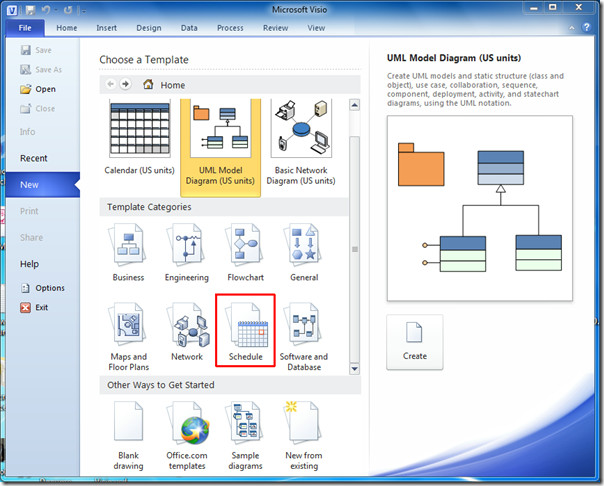
Takvim şema kategorisini gösterir, şimdi Takvim oluşturmaya başlamak için Takvim'e tıklayın.
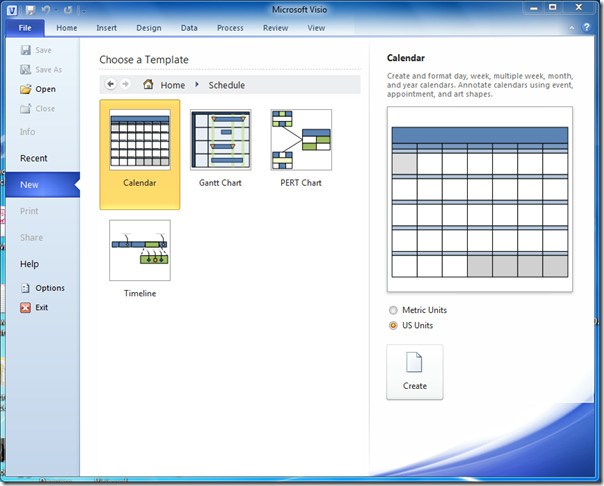
Sol kenar çubuğunda Takvim şekillerini ve öğelerini ve ana penceredeki diyagram alanını gösteren Visio 2010 ana penceresini açar.
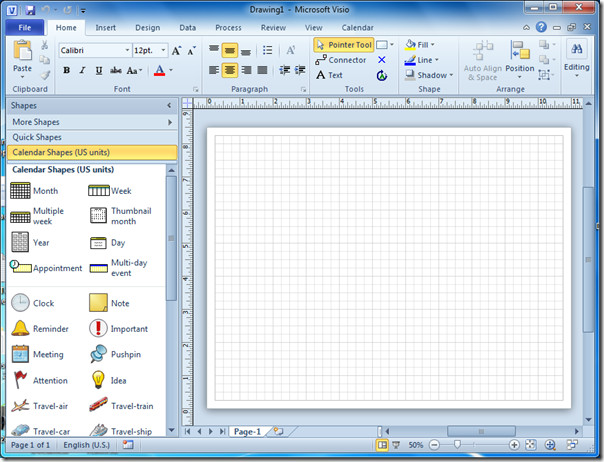
Outlook 2010 takvimini içe aktarmamız gerektiğinden, bunun için Takvim sekmesine gidin ve Outlook Verilerini İçe Aktarın.
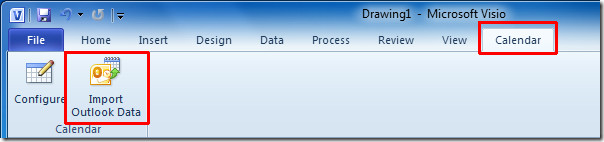
İçinde Outlook Verilerini Alma Sihirbazı, seçmek Yeni Visio takvimi seçenek ve tıklayın Sonraki.
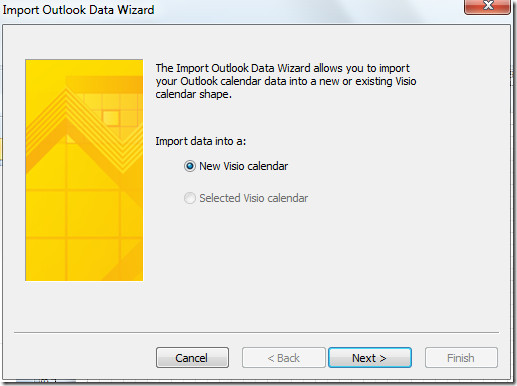
Başlangıç tarihinden itibaren başlangıç tarihini seçin.Outlook Takvim etkinlik öğelerini içe aktaracağınız, Bitiş tarihinden itibaren tüm aralığı işaretlemek için bir bitiş tarihi seçin. Ayrıca, Outlook Takvim öğelerini tıklatarak filtreleyebilirsiniz. Filtre. Bir kez bittiğinde, tıklayın Sonraki devam etmek.
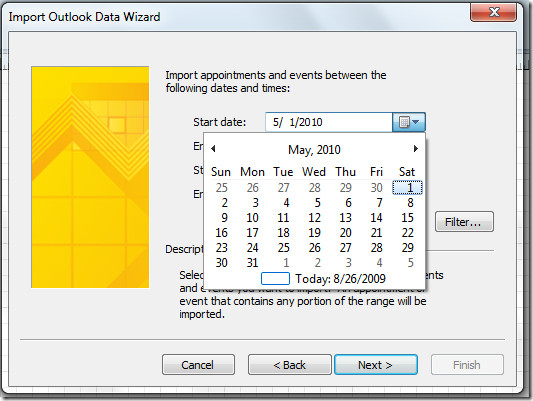
Bu sihirbaz adımında, Takvim türünü Çoklu hafta veya Ay olarak seçin. itibaren Haftaya başla, haftanın başlangıç gününü seçin ve hafta sonlarını takvimde işaretlemek için gölgelendirmeyi de etkinleştirebilir / devre dışı bırakabilirsiniz. İlerlemek için İleri'ye tıklayın.
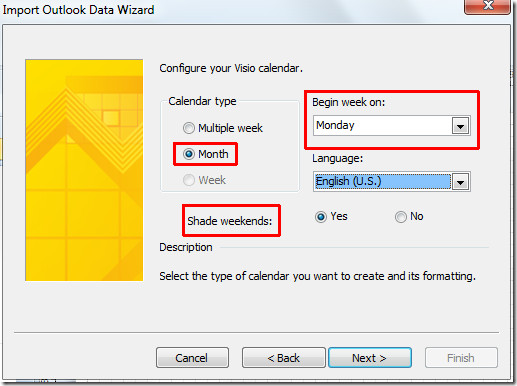
Burada, genel doğrulama için içe aktarılan takvim türünü, ayarları, başlangıç ve bitiş tarihini görebilirsiniz. Sihirbazı sonlandırmak için Son'u tıklayın.
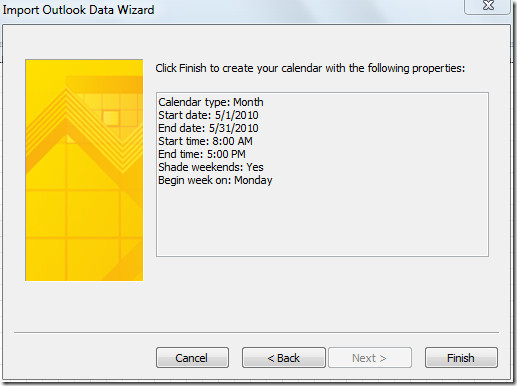
Outlook 2010 Takvimini içe aktarmaya başlayacakyıllık takvimin tamamını alıyorsanız, işlemin tamamlanması biraz zaman alabilir. Alındıktan sonra, tüm randevular, toplantı ve etkinlik ayrıntılarıyla birlikte Outlook 2010 takvimini diyagram alanında göreceksiniz.
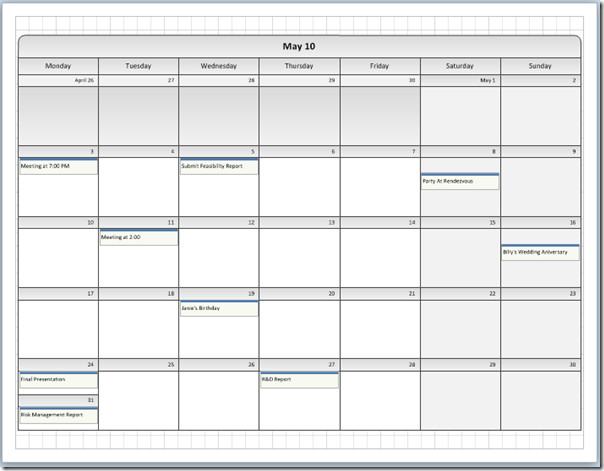
Biraz donuk görünebilir. Zenginleştirmek için Temalar ve Arka Planlar grubundan Tasarım sekmesine gidin, stilleri, tasarımları, renkleri ve arka planı uygulayın.

İçe aktarılan takvimin yazı tipi boyutunu değiştirmek için Giriş sekmesine gidin ve Yazı Tipi grubundan daha belirgin hale getirmek için Yazı Tipi boyutunu ve rengini değiştirin.
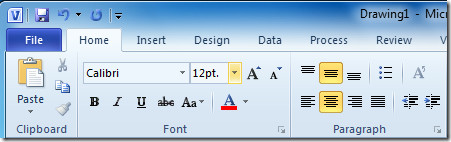
Öğe ayrıntılarını doğrulamak için bir Takvim öğesi seçin ve Yapılandır. Öğenin ayrıntılarını görebileceğiniz Konfigürasyon iletişim kutusunu açar; Konu, Yer, Başlangıç ve Bitiş Tarihi. Tüm öğeleri yapılandırdıktan sonra tıklayın TAMAM.
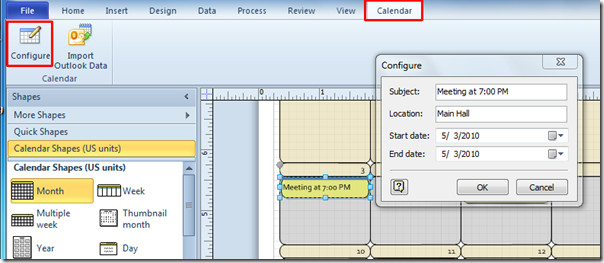
Şimdi Visio Calendar öğeleri ve şekilleriyle şekilleri doldurmaya başlayın. Şekli, aşağıdaki ekran görüntüsünde gösterildiği gibi, istediğiniz öğeyle eklemek için soldaki çubuktan Takvim günü kutusuna sürüklemeniz yeterlidir.
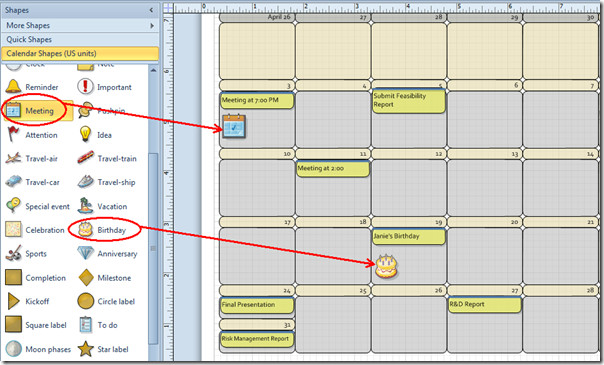
Takvim'e şekiller eklemeyi tamamladıktan sonra, önce Visio belgesini kaydedin, ardından Dosya menüsünde Farklı kaydet'i tıklayın.
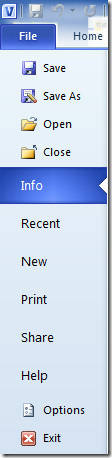
Dağıtım ve paylaşım amaçlı olarak PNG formatında yayınlayacağız. İçinde Farklı Kaydet iletişim kutusu Kayıt türü'nden istediğiniz formatı seçin, uygun bir ad verin ve Kaydet'i tıklayın.
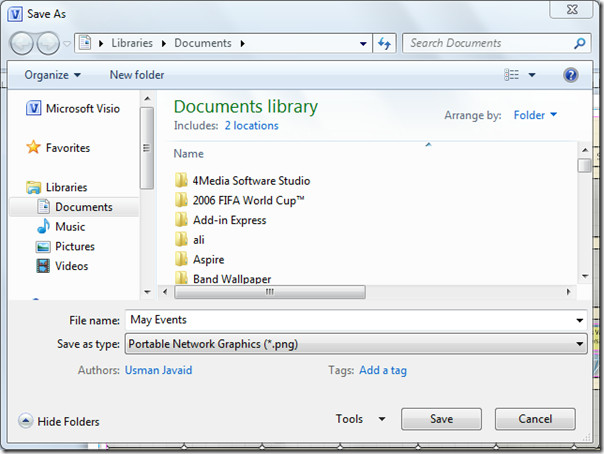
PNG Çıktı Seçenekleri iletişim kutusunu açacaktır,görüntü boyutunu ve kalitesini ayarlamak için birçok seçenek gösterir. Veri formatını ve renk formatını seçin. Buradan arka plan rengini de ekleyebilirsiniz. Dönüşüm altında, görüntünün düzenini değiştirin ve Çözünürlük'ten görüntünün boyutunu istediğiniz gibi değiştirin. tık tamam Takvimi PNG formatında kaydetmek için
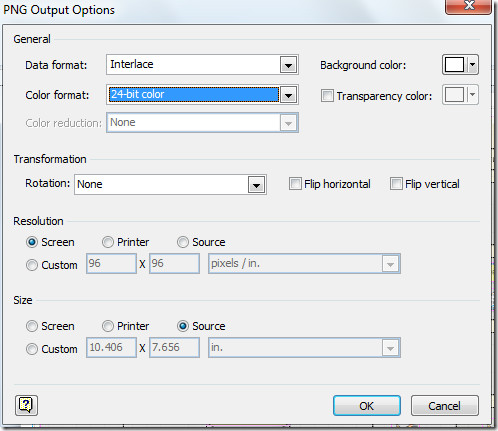
Takvim öğelerinin konumlandırılmasını ve kalitesini şekillendirmek için PNG belgesini açın. Artık bu çalışma takvimini iş arkadaşlarınızla paylaşabilirsiniz.
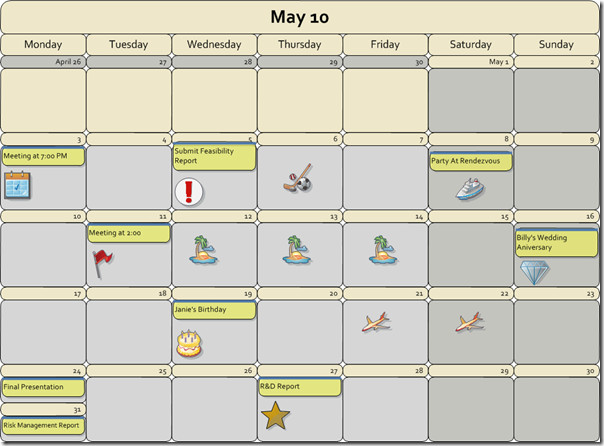
Ayrıca Visio 2010'da Köşeleri Nasıl Yuvarlayacağınıza ve Excel 2010'u Visio diyagramına Nasıl Bağlayacağınıza ilişkin daha önce gözden geçirilmiş kılavuzları da inceleyebilirsiniz.













Yorumlar